5月2024更新:使用我们的优化工具停止收到错误消息并减慢您的系统速度。 立即获取 此链接
- 下载并安装 修复工具在这里。
- 让它扫描你的电脑。
- 然后该工具将 修理你的电脑.
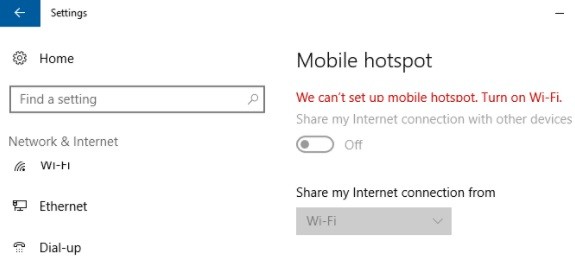
去年,Windows 10 引入了新的移动热点设置,允许您与其他设备共享 PC 或笔记本电脑的 Internet 连接。 这是一个非常有用的功能,即使您在旅途中也可以浏览互联网。
虽然您可以通过选中“与其他设备共享 Internet 连接”框直接在“设置”应用程序中激活此功能,但这可能不起作用。 例如,如果您尝试启用该功能,您可能会看到错误消息“我们无法设置移动热点”。 然而,好消息是这可以解决。 让我们看看如何。
什么原因导致“无法配置移动热点”错误消息?

网络共享已禁用: 如果在您尝试从家庭网络启用热点时出现此错误,您可以假设问题发生是因为您当前网络适配器的网络共享被禁用。 如果是这种情况,您可以通过重新启用网络共享来解决问题。
托管网络已禁用: 在某些情况下,可能会出现此问题,因为 托管网络已禁用 在你的电脑。 如果此方案适用,您可以通过扩展命令行启用托管网络来解决问题。
Microsoft Wi-Fi Direct 虚拟适配器已禁用: 据一些相关用户称,在设备管理器中禁用 Microsoft Wi-Fi Direct 虚拟适配器的情况下,可能会出现此问题。 要解决此问题,只需通过设备管理器重新启用即可。
网卡常见故障: 此问题的最常见原因之一是频繁出现的 NIC 故障,因此您应首先运行 NIC 故障排除程序并应用推荐的解决方案。
网络适配器故障: 另一个可能的问题是一个相当常见的故障,它会影响负责创建热点网络的网络适配器。 在这种情况下,您可以尝试通过重新激活当前活动的网络适配器来解决问题。
如何解决“无法设置移动热点”错误?
2024年XNUMX月更新:
您现在可以使用此工具来防止 PC 问题,例如保护您免受文件丢失和恶意软件的侵害。 此外,它是优化计算机以获得最大性能的好方法。 该程序可轻松修复 Windows 系统上可能发生的常见错误 - 当您拥有触手可及的完美解决方案时,无需进行数小时的故障排除:
- 步骤1: 下载PC修复和优化工具 (Windows 10,8,7,XP,Vista - Microsoft金牌认证)。
- 步骤2:点击“开始扫描“找到可能导致PC问题的Windows注册表问题。
- 步骤3:点击“全部修复“解决所有问题。

启动网络适配器疑难解答
- 通过在搜索栏中键入相同的词来打开疑难解答。
- 选择网络适配器,然后单击运行疑难解答。
- 选择所有网络适配器并单击下一步运行疑难解答。
禁用蓝牙
- 在 Cortana 应用程序的搜索框中输入蓝牙。
- 选择蓝牙和其他设备以打开设置窗口。
- 然后将蓝牙设置为关闭。
检查 Internet 连接共享服务
- 按 Windows + R 组合键。
- 在“运行”文本框中输入 services.msc,然后单击“确定”。
- 双击 Internet 连接共享。
- 如果该服务被禁用,请从“启动类型”下拉菜单中选择“手动”或“自动”。
- 单击开始以启动 ICS,然后单击确定。
手动更新驱动程序
- 按 Win + X 打开设备管理器。
- 在“查看”菜单上,选择“显示隐藏的设备”。
- 双击网络适配器以展开菜单。
- 右键单击 Microsoft 托管网络虚拟适配器,如果未启用,则选择启用设备。
- 然后从适配器弹出菜单中选择更新驱动程序并选择在您的计算机上搜索驱动程序。
- 从可用驱动程序列表中选择,然后选择 Microsoft 托管网络适配器。
- 单击下一步更新驱动程序。
- 然后右键单击设备管理器中列出的 Microsoft Wi-Fi Direct 2 虚拟适配器。
- 如有必要,请选择启用设备。
- 从 Microsoft Wi-Fi Direct 2 虚拟适配器弹出菜单中,选择更新驱动程序。
- 和以前一样,单击在您的计算机上搜索驱动程序,然后从可用驱动程序列表中进行选择。
- 选择列出的 Microsoft Wi-Fi Direct 虚拟适配器模型,然后单击下一步。
配置无线网络适配器的属性
- 按 Windows + X 组合键并选择设备管理器。
- 双击网络适配器以展开适配器列表。
- 然后双击当前的网络适配器,例如 Realtek Wireless Lan,打开其属性。
- 选择“高级”选项卡。
- 然后从值下拉菜单中选择 802.11d 和 Enable(或 Long Only)。
- 单击“确定”按钮。
- 在“设备管理器”窗口中,单击“查看”并选择“显示隐藏的设备”。
- 然后双击 Microsoft 托管网络适配器以打开其属性。
- 选择电源管理选项卡。
- 取消选中允许您的计算机关闭设备以节省电源(如果设备已打开)。
- 单击“确定”关闭窗口。
专家提示: 如果这些方法都不起作用,此修复工具会扫描存储库并替换损坏或丢失的文件。 在问题是由于系统损坏引起的大多数情况下,它都能很好地工作。 该工具还将优化您的系统以最大限度地提高性能。 它可以通过以下方式下载 点击这里
常见问题解答
如何解决 Windows 10 中的移动热点配置故障?
- 在您的计算机上打开移动热点设置。
- 按 Win+I 打开设置并转到网络和 Internet。
- 向下滚动左窗格并选择移动热点。
- 转至相关设置,然后单击更改适配器设置。
- 识别移动热点适配器,右键单击并选择属性。
如何在 Windows 10 中设置接入点?
- 启动设置应用程序。
- 转到网络和 Internet -> 移动热点。
- 使用控件配置您的网络设置。
- 将与其他设备共享我的 Internet 连接按钮设置为开。
如何解决接入点的问题?
- 确保 Internet 连接可用。
- 再次关闭并打开 Wi-Fi。
- 重启手机
- 重新创建您的接入点。
- 关闭省电模式。
- 检查吞吐量。
- 检查接收设备。
- 恢复出厂设置。
为什么我无法连接到 Windows 接入点?
- 释放内存。
- 更新任何重要的驱动程序。
- 使用接入点的软件应用程序。
- 对网络适配器进行故障排除。
- 检查您的 Wi-Fi 适配器。
- 手动更新网络驱动程序。
- 重置网络适配器驱动程序。
- 创建新连接。


